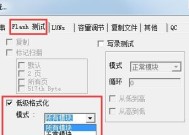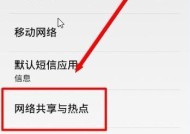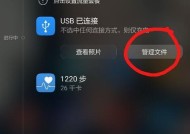电脑USB驱动修复指南(解决USB驱动问题的有效方法及常见故障排除)
- 网络设备
- 2024-08-05
- 92
- 更新:2024-07-16 13:35:22
电脑的USB驱动在使用过程中可能会遇到各种问题,比如设备无法识别、连接不稳定等。这些问题不仅会影响我们的正常使用,还可能导致数据丢失或设备损坏。本文将介绍一些常见的USB驱动问题及其修复方法,帮助读者解决电脑USB驱动方面的困扰。

一:什么是USB驱动?
-USB驱动是连接电脑和外部设备的桥梁
-负责将电脑传输给外部设备的数据进行处理和转换

二:常见的USB驱动问题
-设备无法被电脑识别
-连接不稳定,经常出现断开或自动断开连接
-传输速度慢或文件传输中断

三:问题排查之前的准备工作
-确认设备是否与其他电脑正常连接
-确认USB线是否完好
-检查电脑是否安装了最新的驱动程序
四:通过设备管理器修复USB驱动问题
-打开设备管理器并查看USB控制器
-卸载有问题的USB设备驱动
-重新安装驱动程序或更新驱动程序
五:使用Windows自带的故障排查工具
-打开“控制面板”并选择“故障排除”
-选择“硬件和声音”中的“硬件和设备”
-根据提示进行故障排查,修复USB驱动问题
六:使用第三方驱动管理工具
-下载并安装可信赖的第三方驱动管理工具
-扫描并修复USB驱动问题
七:检查电脑操作系统更新
-更新操作系统,确保最新的修复程序和驱动程序已安装
八:清除注册表错误
-使用专业的注册表清理工具清除无效的USB驱动注册表项
九:更换USB线或端口
-换一条新的USB线或连接到不同的USB端口来排除硬件故障的可能性
十:升级BIOS
-参考电脑主板厂商的指导手册,升级主板的BIOS版本
十一:禁用电源管理功能
-在设备管理器中找到相关的USB控制器
-取消勾选“允许此设备唤醒计算机”选项
十二:检查外部设备的驱动更新
-前往设备官方网站,下载并安装最新的驱动程序
十三:解决虚拟机冲突
-如果在虚拟机中使用USB设备时出现问题,检查虚拟机设置并修改为正确的USB连接方式
十四:避免使用USB扩展器或集线器
-直接连接到电脑的USB端口可以减少不稳定连接的可能性
十五:
-修复USB驱动问题可以提高设备的稳定性和传输速度
-根据具体问题选择合适的修复方法,可以节省时间和精力
-如果无法解决问题,可以寻求专业的技术支持或咨询